Acasă Configurarea unei rețele virtuale de mobilă hotspot Wi-Fi în Windows 10. Lansarea punctului de acces într-un mod simplu
În cele din urmă, în Windows 10 a existat un standard și o funcție simplă care vă permite să distribuiți Internet prin Wi-Fi de la un laptop sau un computer. Această caracteristică se numește „hotspot mobil“. Aceasta este o filă separată în setările, care pot fi doar câteva click-uri pentru a rula un punct de acces Wi-Fi. Tot ce trebuie este să specificați numele și parola rețelei Wi-Fi, care va fi departe oferind un laptop și un punct de conexiune la internet pentru a distribui Internet pe dispozitiv. Toate foarte simplu și clar. Am verificat totul, totul funcționează bine.
Acum, pentru a da Internet prin Wi-Fi în Windows 10, nu au nevoie pentru a efectua configurarea complexă a punctului de acces prin linia de comandă, așa cum am scris într-un articol despre înființarea distribuției de Wi-Fi de la laptop-ul la Windows 10. sau de a folosi un program terț. Este suficient pentru a seta „hotspot mobil“, și activați punctul de acces fără fir.
Am încercat diferite opțiuni pentru configurarea funcției. Lansat de distribuție a Wi-Fi cu un laptop, și de la un computer staționar prin intermediul unui adaptor Wi-Fi. Cu toate acestea, un PC nu este de lucru, voi scrie la sfârșitul articolului despre toate posibilele probleme care pot fi întâlnite în procesul de stabilire a unui punct de acces mobil în Windows 10. incitat distribuirea Internetului, care este conectat prin cablul de rețea prin modemul 3G / 4G (rețea de telefonie mobilă) și chiar și Wi-Fi.
Pentru a distribui Internet, este că trebuie să fie conectat la un calculator, și ar trebui să funcționeze. De asemenea, trebuie să aveți un adaptor Wi-Fi. Într-un caiet, el a construit, iar PC-ul se poate folosi un adaptor USB. Acesta trebuie să fie conectat, driver-ul este instalat, și trebuie să fie o secțiune „Wi-Fi“, setările și un buton din bara de sistem. Dacă ai probleme cu Wi-Fi, consultați acest articol.
Distribuția Wi-Fi prin intermediul „hotspot mobil“ în Windows 10
Primul pas, deschideți setările. Din moment ce avem instrucțiuni detaliate care arată cum se face:
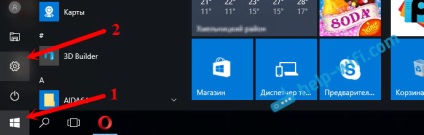
Mai departe la „Rețea și Internet“.
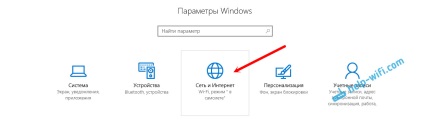
Deschideți secțiunea „hotspot mobil“. Nu se va acorda imediat o rețea standard de nume Wi-Fi, care va difuza computerul și, de asemenea, setați parola implicită pentru a fi utilizat pentru a conecta la această rețea. Le puteți lăsa, dar poate fi schimbat. Pentru a face acest lucru, faceți clic pe butonul „Edit“.
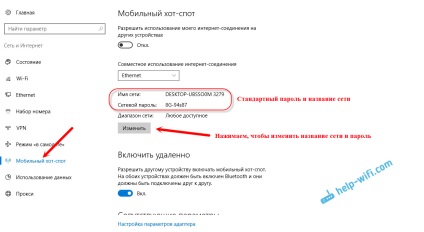
Adresați-vă numele și parola rețelei. Parola trebuie să fie de cel puțin 8 caractere.
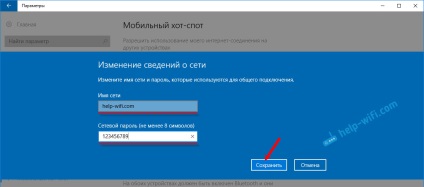
În meniul drop-down „Partajarea unei conexiuni la Internet“ pentru a selecta conexiunea peste care v-ați conectat la Internet. Nu trebuie să fie „Ethernet“. Poate o conexiune cu numele ISP. Pentru a porni un hotspot mobil, faceți clic pe butonul radio de lângă „permite utilizarea conexiunii mele la internet cu alte dispozitive.“
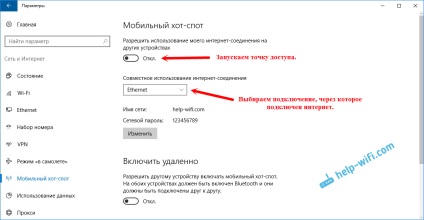
Asta e, computerul oferă internet prin Wi-Fi. Vă puteți conecta la o rețea de telefonie mobilă dispozitivele lor folosind parola setată. În același timp, vă puteți conecta până la 8 dispozitive. Informații cu privire la clienții hotspot mobile vor fi afișate în aceeași fereastră.
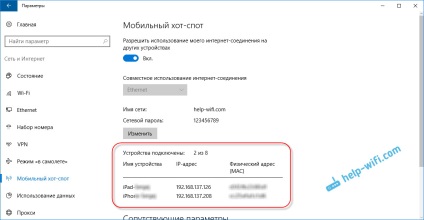
Am testat totul, pe internet a lucrat bine pe dispozitive. Nicio conexiune pauza nu a observat.
Rularea punctul de acces, atunci când Internet prin modem 3G (rețea de telefonie mobilă)
Am decis să se conecteze la laptop modemul USB 3G, și să încerce să ruleze „hotspot mobil“. De fapt, mulți folosesc internetul este prin modem-uri 3G / 4G, și doriți să-l distribuie la dispozitivele lor mobile, fără a cumpăra un router. Această metodă este potrivită pentru tine, funcționează.
Iată cum arată:
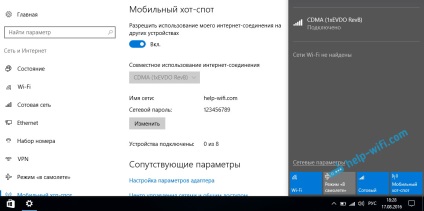
Nu pot spune sigur că această metodă va funcționa pe toate computerele și cu toate modemuri, dar am totul de lucru.
Conectarea la Internet prin Wi-Fi, și distribuie prin rețeaua Wi-Fi
Ciudat, nu-i așa? Și am decis să verifice această metodă. Ceea ce înseamnă că nu e mult, dar încă, poate veni cineva la îndemână. Se pare că puteți obține pe Internet pe un punct de acces la rețea fără fir și începe să-l distribuie prin Wi-Fi pe dispozitivele lor. Acesta poate fi util în cazul când, de exemplu, a permis să se conecteze la Wi-Fi numai un singur dispozitiv. Am conecta laptopul și a distribuit deja on-line prin intermediul „hotspot mobil“.
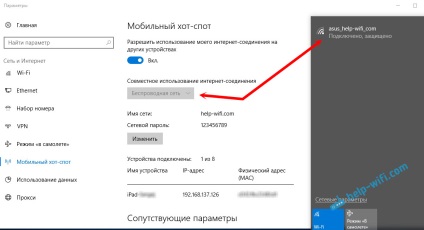
Iată o caracteristică ciudată, dar funcționează. Se pare că laptop-ul acționează ca un punct de acces pentru conectarea fără fir.
Funcția de gestionare a „hotspot mobil“
Dezactivați funcția în sine și pentru a opri distribuirea de Internet, aveți posibilitatea să comutați pur și simplu setați la „Off“. în fereastra de setări.
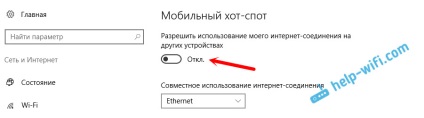
Sau făcând clic pe butonul care apare când faceți clic pe pictograma de conexiune în tava de sistem.

Totul este convenabil și la îndemână.
Posibile probleme cu configurarea punctului de acces, și soluțiile lor
Așa cum am scris mai sus, în procesul de pornire un punct de acces, vă puteți confrunta cu diferite erori. Când am încercat să ruleze un hotspot mobil de pe o mașină staționară cu TP-LINK adaptorul TL-WN721N, de asemenea, se confruntă cu eroarea „Nu se poate seta un hotspot mobil. Activați Wi-Fi“. Ceea ce pur și simplu nu a făcut, și nu a putut porni rețeaua virtuală. În același timp, pe același calculator, cu acest adaptor fara probleme se rula de distribuție on-line prin linia de comandă. El a scris despre acest lucru în manualul: Configurarea punctului de acces prin intermediul unui adaptor Wi-Fi.
Eroare „Nu se poate configura un hotspot mobil. Activați Wi-Fi“
Această eroare apare ca aceasta:
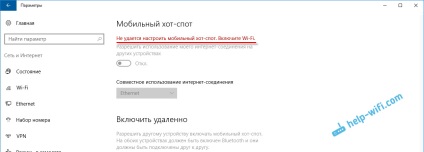
Conform observațiilor mele, această eroare se produce din cauza unei probleme în driverul adaptorului Wi-Fi, sau datorită faptului că acesta este oprit adaptorul virtual. În același timp, așa cum am scris mai sus, nu am fost în stare să câștige această eroare pe un singur computer. Deși au existat în Device Manager toate driverele necesare, și au lucrat. Chiar dacă aveți Wi-Fi oprit butonul, mobil hot-spot toate se execută fără probleme.
Dacă credeți că în mod logic, atunci problema nu este exact în lipsa driverelor adaptorului wireless, pentru că în cazul în care nu a fost conducătorul auto, apoi pe fila „hotspot mobil“, în general, nu ar fi. În același mod ca și filele „Wi-Fi“ în setările.
Problemele pot fi găsite în Device Manager. În primul rând, încercați să actualizați driverul pentru adaptorul Wi-Fi. Reinstalați-l prin descărcare de pe site-ul web. Dacă acest lucru nu funcționează, atunci du-te la Device Manager și verificați dacă există „Adaptor virtual Microsoft Wi-Fi Direct“. Acesta poate fi numerotate în cele din urmă. Acesta este prin intermediul acestui adaptor laptop oferă Wi-Fi în acest fel.
Pentru a face acest lucru, în primul rând, trebuie să vizualizați dispozitive ascunse. În cazul în care adaptorul de lângă „Microsoft Wi-Fi Direct adaptorul virtual“ are un fel de pictogramă, apoi faceți clic pe ea, faceți clic dreapta și selectați „Enable“.
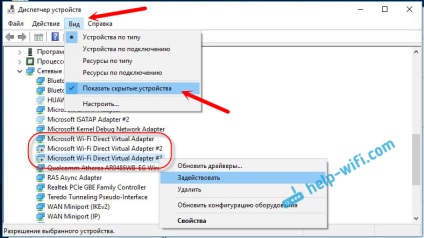
Dacă acest lucru nu reușește, puteți încerca în continuare sfaturile din acest articol.
Doar câteva soluții
1 Eroare „nu poate fi furnizat pentru partajarea această conexiune la internet, deoarece nu există nici o conexiune de rețea de telefonie mobilă.“
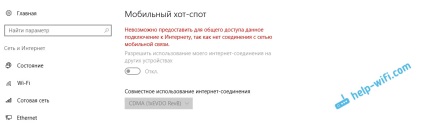
Am această eroare a apărut atunci când încercați să porniți distribuirea pe Internet atunci când este conectat la un modem 3G. Totul sa decis doar să resetezi conexiunea la Internet. Asigurați-vă că Internetul rulează pe un computer. Puteți reporni computerul pentru a fi conectat la internet, și începe peste tot din nou.
2 Eroare: „Nu pot configura un punct mobil fierbinte, deoarece computerul nu are o conexiune Ethernet, Wi-Fi sau o conexiune de rețea de telefonie mobilă.“
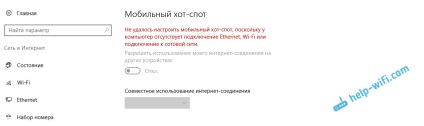
O astfel de greșeală sunt susceptibile de a vedea numai atunci când computerul nu este într-adevăr conectat la Internet. Verificați conexiunea.
3 dispozitive nu sunt conectate la rețeaua de funcționare Wi-Fi. Cu această problemă am confruntat, dar toate pot fi. Cel mai adesea, conexiunea bloc software-ul antivirus și firewall-uri. Deconectați-le și verificați conexiunea la rețea.
În cele din urmă, în Microsoft a făcut o soluție simplă pentru stabilirea unor astfel de funcții utile și populare ca un punct de acces. Acest lucru este mult mai convenabil decât tastarea de comenzi obscure prin linia de comandă. Totul funcționează, dar, desigur, nu fără probleme sale. Cred că greșelile apar adesea din cauza soferilor in varsta. La urma urmei, nu toți producătorii au lansat drivere pentru Windows 10. Pentru multe aplicații, aceste drivere vor fi plecat.
În cazul în care „hotspot mobil“ în Windows 10 pentru un motiv oarecare nu funcționează, apoi încercați să executați punctul de acces prin linia de comandă. O legătură cu instrucțiunile am dat la începutul acestui articol.
Citat: Conectarea la Internet prin Wi-Fi, și distribuie prin rețeaua Wi-Fi
Ciudat, nu-i așa? Și am decis să verifice această metodă. Ceea ce înseamnă că nu e mult, dar încă, poate veni cineva la îndemână.
Sensul este. Acesta poate fi util pentru restul în hotel, în cazul în care există o taxă Wi-Fi în cameră, dar cu o conexiune la un singur dispozitiv cu conectare prin intermediul Web, și alți utilizatori - membri ai familiei, de așteptare atunci când este disponibil pentru alte persoane. Sper să-l încercați în luna mai.
Opriți software-ul antivirus pentru a începe cu.
Înțeleg. Nu e antivirus a fost, și în domeniul public. Multumesc pentru articol.
Spune-mi cum să eliminați parola de la toate?
Din câte știu, nici o rețea parola nu se execută.
Vă mulțumesc foarte mult creatorul site-ului, acesta a ajutat o lungă perioadă de timp nu a putut face rozadachu, ploconire pentru tine.